Како цртати у Мицрософт Ворд-у 2022
Мицрософтов канцеларијски пакет има апликације за све потребе и жеље корисника рачунара. Поверпоинт(Powerpoint) за креирање и уређивање презентација, Екцел(Excel) за табеле, Ворд(Word) за документе(Documents) , ОнеНоте(OneNote) да запише све наше обавезе и листе за проверу и многе друге апликације(more applications) за сваки задатак који се може замислити. Иако ове апликације често постају стереотипне због својих способности, на пример, Ворд(Word) је повезан само са креирањем, уређивањем и штампањем докумената, али да ли сте знали да можемо да цртамо и у Мицрософт(Microsoft) апликацији за обраду текста?
Понекад нам слика/дијаграм помаже да информације пренесемо тачније и лакше од речи. Из тог разлога, Мицрософт Ворд(Microsoft Word) има листу унапред дефинисаних облика који се могу додати и форматирати по жељи корисника. Листа облика укључује линије са стрелицама, основне као што су правоугаоници и троуглови, звезде, итд. Алат за шкрабање у програму Ворд 2013(Word 2013) омогућава корисницима да ослободе своју креативност и креирају цртеж слободном руком. Ворд(Word) аутоматски претвара цртеже слободном руком у облик, омогућавајући корисницима да додатно прилагоде своје креирање. Користећи алатку за шкрабање, корисници могу да цртају било где у документу, чак и преко постојећег текста. Пратите доле наведене кораке да бисте разумели како да користите алатку за шкрабање и цртате у програму Мицрософт Ворд(Microsoft Word) .

Како цртати у Мицрософт Ворд-(Microsoft Word) у (2022)
1. Покрените Мицрософт Ворд и отворите документ који желите да нацртате(open the document you wish to draw in) . Можете отворити документ тако што ћете кликнути на Отвори(Open) друге документе(Documents) , а затим лоцирати датотеку на рачунару или тако што ћете кликнути на Датотека(File ) , а затим Отворити(Open) .

2. Када отворите документ, пређите на картицу Уметање(Insert ) .
3. У одељку са илустрацијама проширите мени за избор облика .(Shapes )
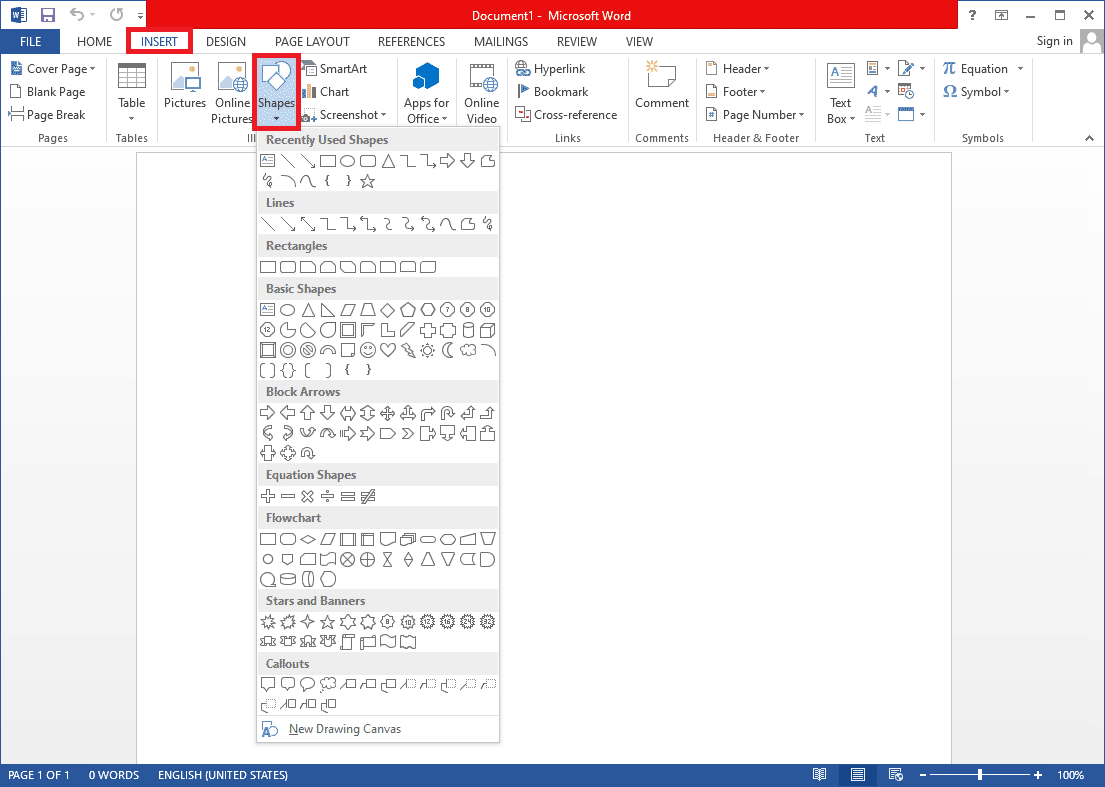
4. Као што је раније поменуто, Сцриббле(Scribble) , последњи облик у пододељку Линије , омогућава корисницима да цртају руком шта год желе, па кликните на облик и изаберите га. (Lines)(Такође, требало би да размислите о шкрабању по платну за цртање да не бисте покварили форматирање документа. Картица Инсерт tab > Shapes > New Drawing Canvas. )
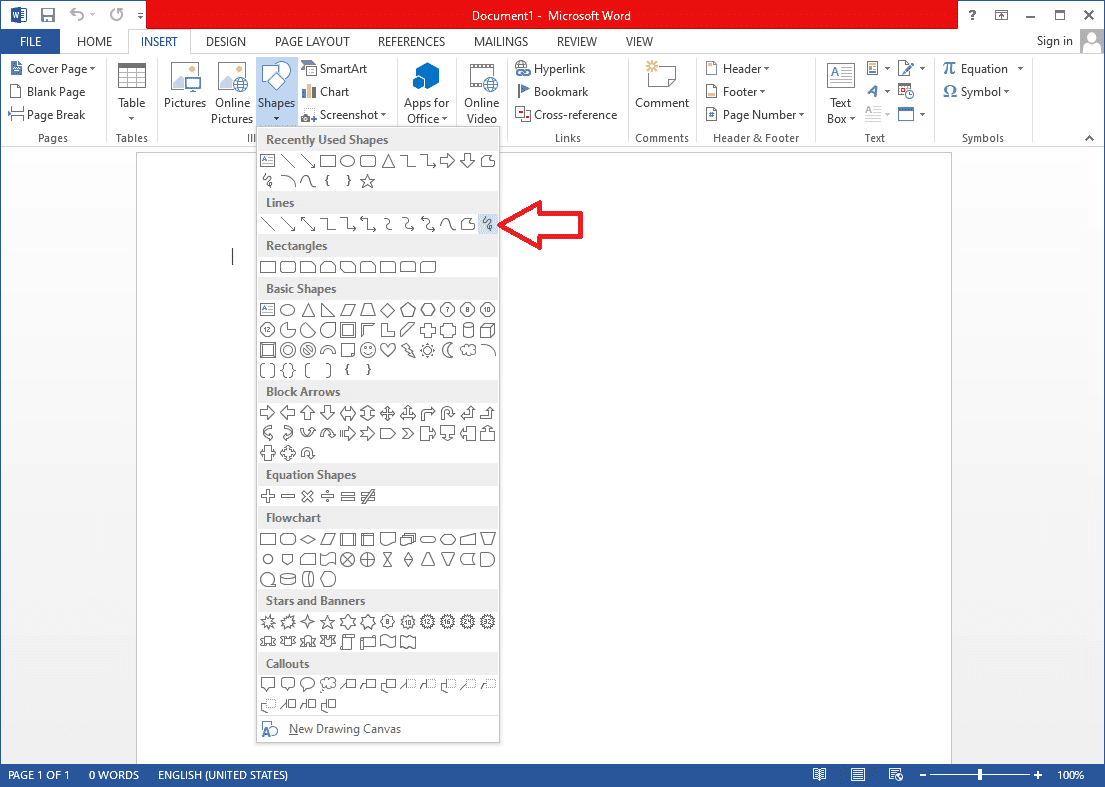
5. Сада, кликните левим тастером миша било где на страници са речима(left-click anywhere on the word page) да почнете да цртате; држите леви тастер миша и move your mouse to sketch out the shape/diagram you desire.У тренутку када отпустите држање левог дугмета, цртање ће бити завршено. Нажалост, не можете обрисати мали део цртежа и исправити га. Ако сте погрешили или ако облик не личи на вашу машту, избришите га и покушајте поново.
6. Ворд(Word) аутоматски отвара картицу Алатке за цртање Формат(Drawing Tools Format) када завршите са цртањем. Користећи опције на картици Формат(Format tab) , можете додатно да прилагодите свој цртеж по вољи.(customize your drawing to your heart’s content.)
7. Мени облика у горњем левом углу вам омогућава да додате унапред дефинисане облике и поново цртате слободном руком(The shapes menu on the top-left lets you add predefined shapes and freehand draw again) . Ако желите да уредите дијаграм који сте већ нацртали, проширите опцију Уреди облик и изаберите (Edit Shape)Уреди тачке(Edit Points) .

8. Сада ћете видети више тачака дуж ивица вашег дијаграма. Кликните на било коју тачку и превуците је било где да бисте изменили дијаграм(Click on any point and drag it anywhere to modify the diagram) . Можете да измените положај сваке тачке, приближите их или раширите и повучете ка унутра или ка споља.

9. Да бисте променили боју оквира вашег дијаграма, кликните на Схапе Оутлине(Shape Outline) и изаберите боју(select a color) . Слично томе, да бисте попунили дијаграм бојом, проширите Испуну облика и изаберите боју коју желите(expand Shape Fill and choose the color you want) . Користите опције Положај(Position) и Преломи(Wrap) текст да бисте тачно поставили цртеж. Да бисте повећали или смањили величину, повуците угаоне правоугаонике унутра и ван. Такође можете подесити тачне димензије (висину и ширину) у групи Величина.( Size group.)

Пошто је Мицрософт Ворд(Microsoft Word) првенствено апликација за обраду текста, креирање компликованих дијаграма може бити веома тешко. Уместо тога, корисници могу да испробају Мицрософт Паинт(Microsoft Paint) или Адобе Пхотосхоп(Adobe Photoshop) како би направили много сложеније дијаграме и лако пренели поенту читаоцу. У сваком случају, радило се о цртању(Draw) у Мицрософт Ворд(Microsoft Word) -у, алатка за шкрабање је згодна мала опција ако не можете пронаћи жељени облик на листи унапред подешених.
Препоручено: (Recommended: )
- Креирајте обрасце који се могу испунити у Мицрософт Ворд-у(Create Fillable Forms in Microsoft Word)
- Који су неки од најбољих курзивних фонтова у Мицрософт Ворд-у?(What are some of the best Cursive Fonts in Microsoft Word?)
- Како избрисати прелом одељка у Мицрософт Ворд-у(How to Delete a Section Break in Microsoft Word)
- 5 начина да уклоните хипервезе из Мицрософт Ворд докумената(5 Ways to Remove Hyperlinks from Microsoft Word Documents)
Дакле, ово је било све о томе како цртати у Мицрософт Ворд - (How to Draw in Microsoft Word) у у 2022.(in 2022.) Ако имате било каквих проблема са праћењем водича или вам је потребна помоћ око неког другог проблема у вези са Ворд-ом, повежите се с нама у коментарима.
Related posts
Како покренути Мицрософт Ворд у безбедном режиму
Како избрисати прелом одељка у Мицрософт Ворд-у
Креирајте обрасце који се могу испунити у Мицрософт Ворд-у
4 начина да убаците симбол степена у Мицрософт Ворд
Како подесити маргине од 1 инча у Мицрософт Ворд-у
Који су неки од најбољих курзивних фонтова у Мицрософт Ворд-у?
Како заменити колоне или редове у Екцелу [корак по корак]
Како форматирати пасусе у Мицрософт Ворд-у за Андроид
Како уклонити лозинку из Екцел датотеке
Како да синхронизујете Гоогле календар са Оутлоок-ом
Како закључати или откључати ћелије у Екцелу? (2022)
Како претворити Ворд у ЈПЕГ (3 начина)
Фик Екцел чека да друга апликација заврши ОЛЕ радњу
Како поставити позадинску слику за Мицрософт Ворд
Поправите да провера правописа не ради у Мицрософт Ворд-у
Шта је Мицрософт Ворд? - Дефиниција из ТецхЦулт-а
Креирајте контролне листе са пољима за потврду и како да их уредите у програму Мицрософт Ворд
Уметните заглавља, подножја и бројеве страница у Мицрософт Ворд за Андроид
3 начина за уклањање симбола пасуса (¶) у Ворд-у
Како додати и уредити слике и облике у програму Мицрософт Ворд за Андроид
